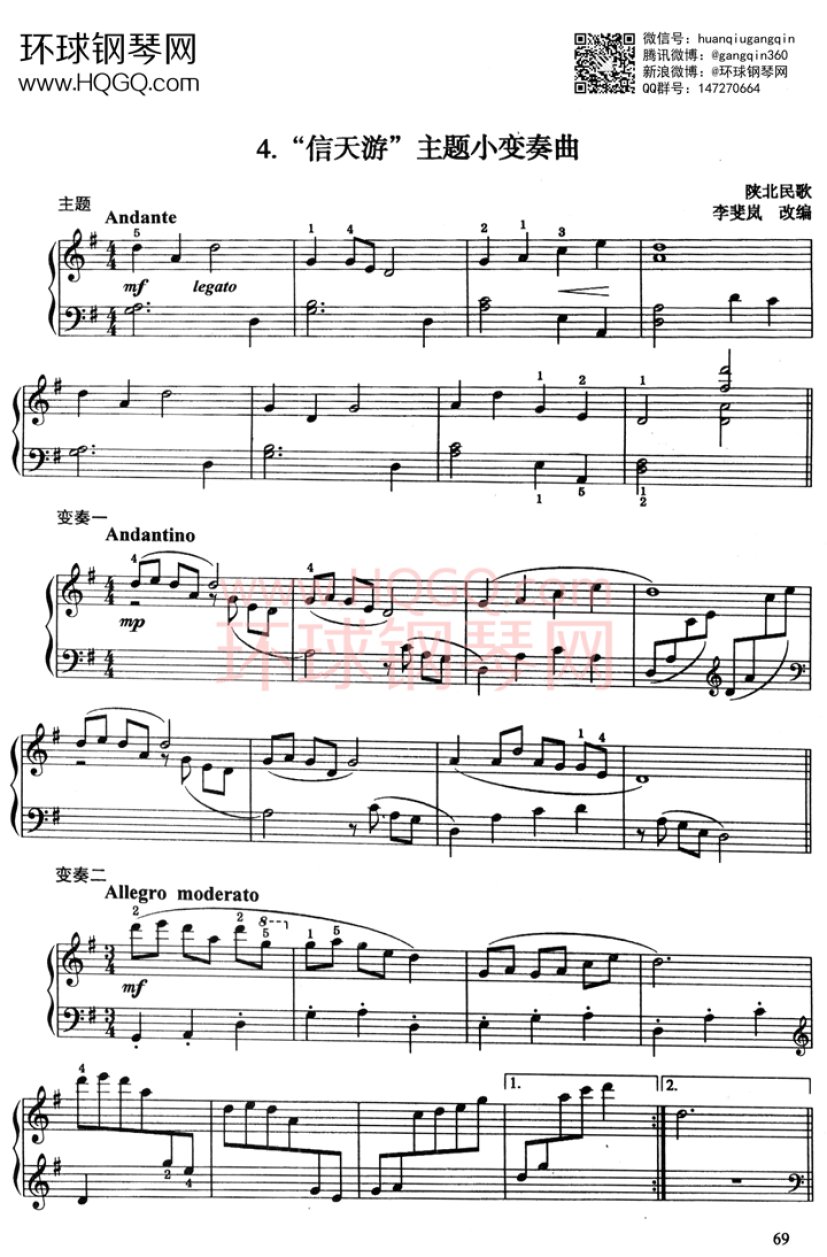一. 前 言
你是否遇到过这些场景?
场景一
狂拽酷炫的大跨空间做好了,之前构想的结构,网壳、悬索、桁架……呼之欲出,整个人high了起来,但还是只能压抑着自己的野性,对着模型等分,画线,封面,挤出一个个构件。或者去找插件生成结构,但却不好适配自己的酷(辣)炫(鸡)空(设)间(计)。中间稍微改了一下平面,还得再删掉不合适的构件,重复之前的工作。
场景二
作为一个理(懒)性(惰)的建筑生,咱早已在草图纸或者脑袋里构想出了这次方案的生成逻辑,无非就是先这样……再那样……最后再这样……就成了。但是第一步就需要我去画一条优美的函数曲线,第二步需要我去找500个点,第三部需要我去连1000条线……明明我脑袋里和草图纸上就已经知道最后会生成什么东西,可是做出他好累(躺平.jpg)。
场景三
数理知识随着与数学课的远离逐渐退化,脑子里大概知道,这次建构作业里找形逻辑中某个数改变一下,整体的形态和结构都会出现变化,但是不知道会有什么变化,变化好不好看,而且变化肯定会有很多种,一个一个去建又好累……
是不是看到这里其实拳头已经硬了,关掉窥视我生活的监控头好吗,求求了QWQ…… 其实这3种场景分别对应着参数化可以辅助大家的三个方面:
1. 辅助建模;
2. 实现人们思维对于形态的想象;
3. 用参数化设计得到意想不到的,超出人脑想象的结果。
作为一种设计工具,grasshopper可以有效的帮助我们对方案的推敲,更改,生成,作为传统方法的有益补充。那么我们就一起来走进grasshopper,看看这个小蚂蚱是怎么个事儿~
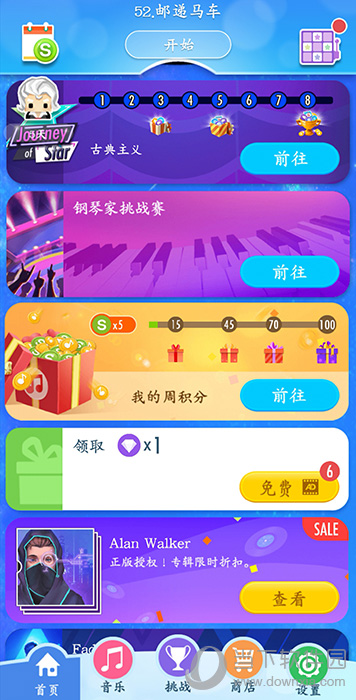
二. GH 操 作 界 面
首先我们来熟悉一下它可爱的操作界面( 犀牛6以上的版本都是自带grasshopper的,只需要点击绿色的蚂蚱小图标(图1)或者键盘敲grasshopper再回车就可以打开啦)。
图1 点击图标或者键盘敲grasshopper+回车
三. 电 池 组 & 连 接 线
一般来说整个的操作界面就是一堆五颜六色的电池,中间连着各式各样的线。这些电池的颜色其实并不复杂,反而有点可爱, 如图2所示:
灰色A/D电池代表已载入数据,且运算正常的运算器;
橙色B/E电池代表着尚未载入数据的运算器(BE中间的连接线也为橙色,说明两运算器之间虽然连接,但尚无数据传输);
绿色C电池代表着鼠标选中的运算器;
红色F电池代表报告错误的运算器,整个程序跑不下去会故障(同理可以把鼠标移到红色小对话框,它会告诉你是什么错误)。
图2 不同颜色的运算器
运算器可以通过勾选 Display中Draw Icons来改变显示方式(如图3中D、E),来选择是显示运算器全称/简称或者是显示可爱的小图标。
运算器分为三部分(如图3中ABC),从左往右分别是 输入参数、运算器名称和输出参数(比如你给输入端连接四个点,输出端给你一个面)。
图3 运算器的不同样式和组成部分
既然运算器有输入输出不同的端头,这些端头之间用什么来连接呢?自然就和生活中的各个插头一样,通过连接线来传输数据。
在我们使用grasshopper的时候,会发现不同的电池间会出现不同的线条(tip:有的小伙伴显示都是黑实线,需要在grasshopper界面右上角依次点击Display-Draw Fancy Wires(画精致的线))。 根据所连接的数据类型不同,分为三种线型(图4):
黑实线:单一数据(前一个电池只输出一个数字/一个点/一条线……);
空心实线:线性数据(前一个电池输出一片没有层级只有顺序的好几个数字/好几个点/好几条线……);
空心虚线:树形数据(前一个电池输出一片分了小组,或者分了大组、大组里又有中组,中组里有小组的好多数字/点/线……)。
图4 三种不同连接线型
如图5,当我只有一头猪,他叫0号猪,我只需要一根 黑实线就可以拉着它;当我有三只猪,我也没有给他们分组,他们分别叫0号、1号、2号猪,此时我需要一根 空心实线拉着它们;当我有两头小黑猪,两头小白猪,一头黑白猪(它还生了三个小猪)我想给他们分个组,好管理。于是他们分别成了黑队(0号组)、白队(1号组)、黑白队(2号组),里面的猪也就有了带着队名(层级)的名字,黑0(0,0)、黑1(0,1)、白0(1,0)、白1(1,1)……这个时候我需要一根 空心虚线才可以拉着它们。这就是连接线型的奥秘。
至于为什么要分组成树形数据(即第三种给猪猪分小队的类型),我们在之后的文章会给大家更详细更形象的去解释,今天讲了这么多的小常识,大家一定也有些疲倦了,我们开始活学活用,在小练习里熟悉他们。
图5 三种不同连接线型与对应的数据类型
四. 小 练 习
我们试着用简单的方法来做一下图6的小练习,熟悉熟悉今天的基本知识。
图6 小练习—阵列与点干扰
看到这个图我们首先想到的思路可以是: 先阵列出这些圆柱的底面中心(也就是他们的位置), 再画出一个不同大小的圆,紧接着像在SU里一样 把圆推出不同的高度,形成这样的圆柱。那么有了这个思路我们就开始做吧~
1
阵列圆柱的底面中心
第一步先阵列出这些圆柱的底面中心,方法很多。
首先我们可以想想,如果我可以 确定所有点的坐标,那么我就可以照着坐标在方格纸上一个一个画出来。那我们和电脑的沟通也是如此。我们可以告诉他(0,0)(0,1)(0,2)……(0,9),这样它就可以画出一排十个点。我们再告诉他(1,0)(1,1)(1,2)……(1,9),这样他就画出了第二排的十个点……告诉电脑十组这样的数,电脑就一瞬间画好了10*10的点阵。
我们试着来做一下:
图7 两种找运算器的方法
首先我们需要一个能画点的运算器(电池)。英语好或者犀牛习惯了敲键盘输入命令的同学可以试着双击空白区域,输入 construct point(或前几个字母),回车(图7);喜欢点击命令图标的同学,可以点击Vector,寻找point那一栏(右二栏),里面的XYZ指着一点的图标(图8)。
照本文前面所说,该运算器的输入端分别是x、y、z的坐标,输出端即确定好的点。那么 只要我们能把0、1、2……9的数列按照应有的顺序输进去,我们便可以确定出阵列的点。
如果我们不知道该电池怎么用,我们应该怎么办?可以右键电池,选中help,复制信息,翻译,最后去度娘or其他搜索引擎,可以解决很多问题(毕竟傻瓜不是咱一个,不寒颤)。
图8 自学运算器的方法
言归正传,我们捋一捋要给电脑什么样顺序的数字。如果我想画一排十个点,只需要给x端输入0、1、2、3……9;给y输入0,0,0,0,……0,十个0或者十个1或者十个其他数字(也可以只输一个数字,这样的数字匹配我们下一篇会讲,今天先看看简单的一一对应的逻辑~)。这样电脑就会对应出(0,0)(1,0)(2,0)……(9,0)十个点的坐标。
图9 阵列一排十个点
Series即我们义务教育阶段学过的等差数列,分别 输入首项start、公差step、项数count即可输出数列。
所以我们这三项依次输入0、1、10即可得到0、1、2、3……9十个数字(数字滑条只需要双击输一个数字回车即可得到,输几位小数就可以精确到几位)。我们将输出的数列,输到x坐标,再同理做出十个0的数列输到y坐标,便得到了一排十个点(黄色的面板命令为panel,可以检阅输出的数据)。
图10 一一穷尽的组合
那这样子想画十排,就很麻烦了。所以我们需要一个有趣的电池— Cross Reference。
我们发现将0-9的等差数列连到它的两个输入端,他会输出两个数列,这两个数列间的数字一一对应组合起来,就是 两个输入端里所有数字的所有排列组合,我们输入了两组数字,每组有10个数字,那么最后就会出现100种组合,它便输出两个100项的数列。那么紧接着我们把输出的两个数列分别连到construct point命令里的x、y坐标里(图10),不就将一100个点的阵列做出来了吗~(恭喜你,你已经掌握了简单的数据处理!)
2
以底面中心为圆心画圆
那紧接着就很简单了,我们需要在这些点上画圆。
画圆的命令是 circle,和犀牛的命令一样, 输入端是圆心是半径。我们只需要一股脑将这些点输入到输入端的plane,再输入和圆心数量(100个)一样多的不同的半径数据就好啦。比如这里我就新画了一个点(如图11,在grasshopper里双击输入point回车,再在犀牛里画一个点,选中点后右键point电池,点击set one point(设置一个点),我们就把在犀牛里新画的点输入到grasshopper里啦,同样的道理还可以输入曲面surface、曲线curve……快去试试吧~)
图11 点阵列(圆柱的位置)
用 distance(两点距离) 来测算这100个点和我所设置的点的距离,刚好就会输出100个距离的数字。我们拿它连到 circle(画圆电池)里的Radius半径即可(图12)~
但是我们会发现距离的数字太大,使得圆柱变得很粗,那我们就可以 双击输入*(乘号),给所有数字乘以一个系数,来控制它的大小后再连到半径(图12)(较为粗暴,后面的文章会有更加巧妙,可控的方法),我们发现画出了100个大小不同的圆,而且 距离新画的点越近,圆越小,距离越远,圆越大。我们可以说这个点干扰了圆的半径,所以可以叫它干扰点。
图12 犀牛新画一个点,再置入grasshopper的方法
3

挤出圆柱
有了圆柱底面的圆,我们顺理成章的就想到了SU里的推出圆柱。
在grasshopper里我们需要双击输入 Extrude(挤出)。它需要 输入Base基底(可以是封闭的线也可以是面),然后 输入挤出的方向和长度(内心OS:就是这些逻辑嘛,懂了懂了,笑)。
那我们把画好的圆,一股脑的连在Base输入端上就行啦。那Direction(挤出的方向和长度)该连什么呢?现在好像仅仅连一个数字就不对了,我们需要一个新种类的数据,里面既有方向又有大小。/此刻一位小学生举起了手,说道:“向量!”
图13 distance和circle电池画出100个大小不同的圆
没错又是一个义务教育阶段的知识点。在grasshopper里我们也有很多种方法来设置一个向量,比如 双击输入z回车,就可以得到一个电池,(如图14)在输入端连接一个数字,比如5,那么输出端就得到一个z方向的大小为5的向量,即(0,0,5)。同理也可以得到x、y方向的向量,双击输入x或y回车即可(举一反三,我这聪明的小脑袋瓜)。
图14 向量的坐标表示
言归正传,我们现在只需要 把100个距离的数据,乘以一个合适的系数来调大小,一股脑连在z方向向量的电池输入端上,就可得到100个大小不同的z方向向量。接着把100个向量连到Extrude(挤出)电池的Direction输入端,我们就得到了最终的成果啦!
图15 向量
图16 grasshopper界面中的最终预览
4
导出模型至Rhino
那么怎么才可以 在犀牛里得到最终的模型呢?现在仿佛还只是一个grasshopper里的预览。我们只需要 右键Extrude电池的输出端Extrusion,点击bake(图16),在弹出的界面里找到Group(群组),点击 Yes, please.(是的请给我打个组~),点击OK,我们就会发现,犀牛里出现了一个打好组的模型(哇好贴心)。
接下来就调到渲染模式欣赏欣赏,保存交作业就好拉。如果觉得哪里不喜欢,也可以回到电池调调参数,重新bake,这也就满足了我们一开始讲到的需求之一:1.辅助建模,节省很多修改的时间。
图17 bake得到打组的犀牛模型
图18 小练习电池图
我们今天的文章内容就告一段落了,本文是为了 方便基础为0的小伙伴们去了解最基本的概念,所以有很多地方为了方便理解而做的比较麻烦和粗暴,希望能对看完此文的小伙伴有一些帮助,感谢阅读~
如果大家喜欢看软件类学习的文章或者视频,请给这篇文章文末点个“赞”或者“在看”哟~ 东小联收到信号,会继续给大家更新哒!
考研不易
抱团努力
加入东联
让我们成为你前进道路上的指明灯!
2023年东联梦之子-东大建筑考研交流群
欢迎同学们进群交流!
东联
专注东南
历年红榜 | 学员成绩丨教学体系
东联资料 | 建筑考研攻略丨建筑讲堂
保研经验 | 调剂经验 | 东联游学
历年红榜
2022年东联考研红榜
2021年东联红榜
2020年东联红榜
2019年东联红榜
2018年东联红榜
2017年东联红榜
2016年东联红榜
2015年东联红榜
2014年东联红榜
学员成绩
教学体系
东联资料
东大建筑考研攻略
建筑讲堂
保研经验
调剂经验
东联游学
版权声明
本文内容均来源于互联网,版权归原作者所有。
如侵犯到您的权益,请及时通知我们,我们会及时处理。
- 上一篇: 海上钢琴师加长版区别(海上钢琴师有几个版本)
- 下一篇: 海上钢琴师英文(海上钢琴师英文版免费观看)